文章详情页
win11网络限速解除教程
浏览:85日期:2023-01-06 13:42:25
一旦我们网络被限速,就会导致下载、上传速度缓慢,这时候可以尝试进入组策略编辑器,关闭网络限速就可以了。
win11网络限速怎么解除:第一步,按下键盘“Win+R”组合键打开运行。
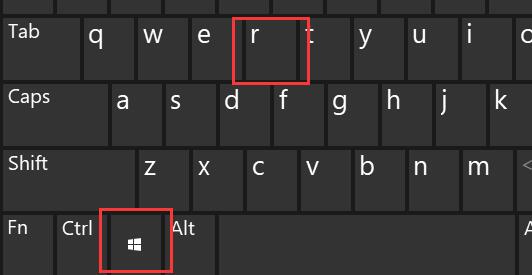
第二步,在其中输入“gpedit.msc”,按下回车或“确定”
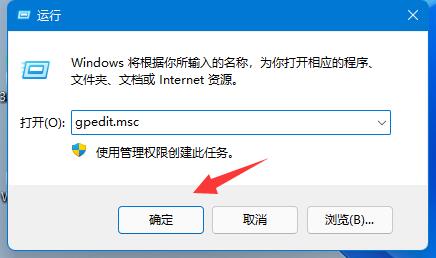
第三步,点开左侧栏“计算机配置”下的“管理模板”

第四步,进入左边的网络,双击打开右边的“QoS数据包计划程序”
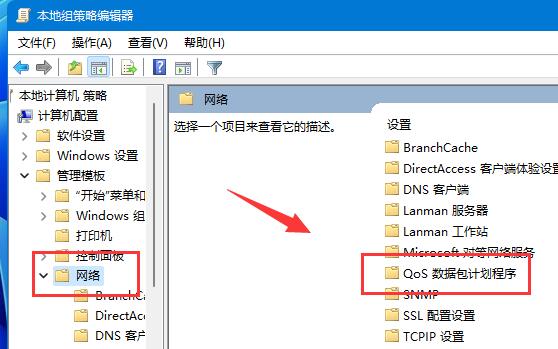
第五步,双击打开右侧“限制可保留带宽”策略。
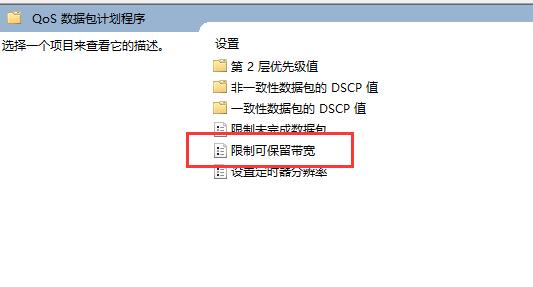
第六步,勾选“已启用”,再将下方宽带限制改为“0”,再按下“确定”即可。
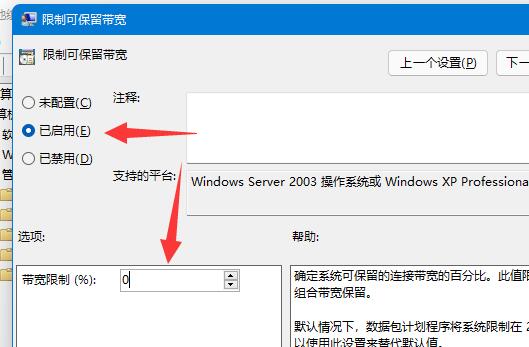
相关文章:下载速度慢解决方法
如果我们发现自己被限速,不一定是系统的问题,也可能是软件的限速。
以上就是win11网络限速解除教程的全部内容,望能这篇win11网络限速解除教程可以帮助您解决问题,能够解决大家的实际问题是好吧啦网一直努力的方向和目标。
上一条:win11移动硬盘不显示解决方法下一条:win11磁盘分区教程
相关文章:
1. CentOS如何查看命令执行进度?2. UOS怎么设置时间? 统信UOS显示24小时制的技巧3. Win11Beta预览版22621.1180和22623.1180发布 附KB5022363内容汇总4. 企业 Win10 设备出现开始菜单和任务栏快捷方式消失问题,微软展开调查5. Windows Modules Installer Worker是什么进程?硬盘占用100%的原因分析6. Thinkpad e580笔记本怎么绕过TPM2.0安装Win11系统?7. 统信uos系统怎么管理打印界面和打印队列?8. Win10系统360浏览器搜索引擎被劫持解决方法 9. Ubuntu 20.04.2 发布,包括中国版的优麒麟10. UOS系统怎么滚动截图? UOS滚动截图的使用方法
排行榜

 网公网安备
网公网安备